ኢንስታግራም ከጓደኞች ፣ ከቤተሰብ አልፎ ተርፎም ከሚወዷቸው ታዋቂ ሰዎች ጋር ለመገናኘት እና ለመገናኘት ጥሩ መንገድ ነው። በመለያዎ ላይ በለጠ photosቸው ፎቶዎች አማካኝነት ሌሎች ሰዎች ስለእርስዎ የበለጠ ማወቅ ይችላሉ። Instagram ን መጠቀም ለመጀመር መለያ መፍጠር እና የመገለጫ መረጃዎን መሙላት አለብዎት።
ደረጃ
ዘዴ 1 ከ 2 - የመገለጫ መረጃን መሙላት
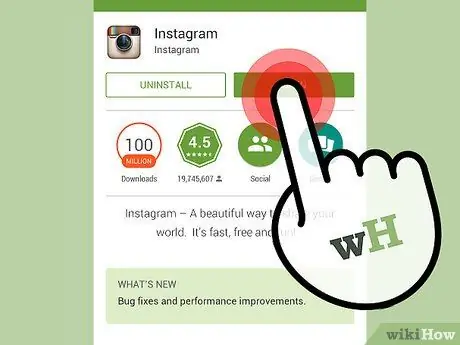
ደረጃ 1. Instagram ን ያውርዱ።
ለ iPhone/iPad ፣ ለ Play መደብር ለ Android ወይም ለዊንዶውስ ስልኮች የዊንዶውስ ስልክ መደብር ወደ የመተግበሪያ መደብር ይሂዱ። «Instagram» ን ይፈልጉ ፣ ከዚያ መተግበሪያውን ወደ መሣሪያዎ ያውርዱ።
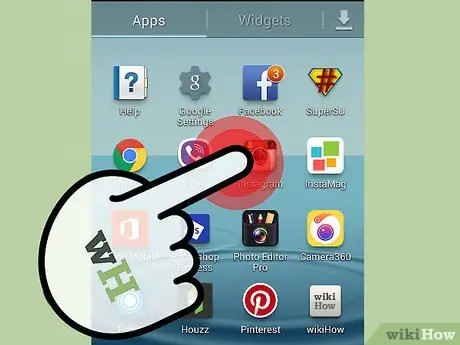
ደረጃ 2. Instagram ን ይክፈቱ።
ማውረዱ ከተጠናቀቀ በኋላ በመሣሪያው ላይ የ Instagram አዶውን መታ ያድርጉ።
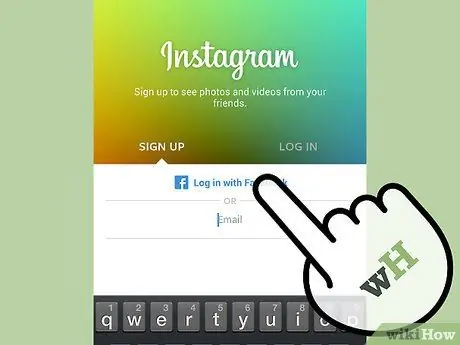
ደረጃ 3. መለያ ይፍጠሩ።
የኢሜል አድራሻ በመጠቀም ለመመዝገብ “በኢሜል ይመዝገቡ” የሚለውን ይምረጡ ፣ ወይም የፌስቡክ መለያ በመጠቀም ለመመዝገብ “በፌስቡክ ይመዝገቡ” የሚለውን ይምረጡ።
- በኢሜል ከተመዘገቡ የተጠቃሚ ስምዎን እና የይለፍ ቃልዎን ያስገቡ ፣ ከዚያ መገለጫዎን ይሙሉ። ሲጨርሱ «ተከናውኗል» ን መታ ያድርጉ።
- በፌስቡክ በኩል ለመመዝገብ ከመረጡ በፌስቡክ የተጠቃሚ ስም እና የይለፍ ቃል ብቻ መግባት ያስፈልግዎታል።
ዘዴ 2 ከ 2 - መለያ ማዋቀር
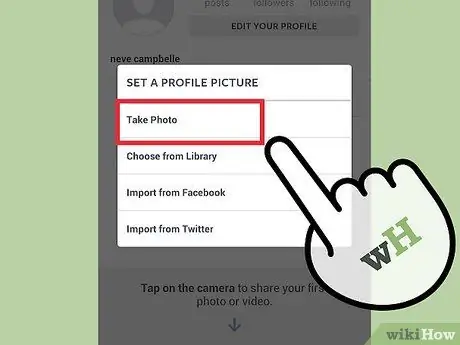
ደረጃ 1. የመገለጫ ፎቶ ያክሉ።
በታችኛው የቀኝ ጥግ ላይ ያለውን አዶ መታ በማድረግ ወደ መገለጫ ገጽዎ ይሂዱ። ከስምዎ ቀጥሎ ያለውን ባዶ ቦታ ይፈልጉ።
ከቤተ -መጽሐፍትዎ ምስል ይምረጡ። እንዲሁም የመገለጫ ስዕሎችን ከፌስቡክ ፣ ትዊተር ወይም ከሌሎች ማህበራዊ አውታረ መረቦች ለማስመጣት መምረጥ ይችላሉ።
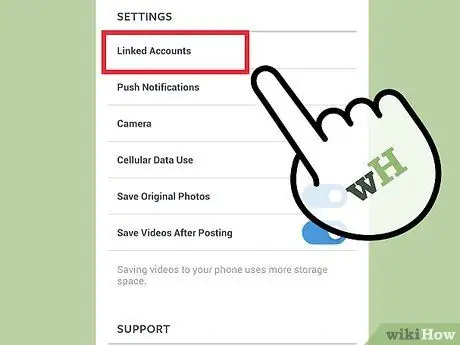
ደረጃ 2. መለያዎችዎን ያገናኙ።
ወደ መገለጫ ገጽዎ ይመለሱ ፣ ከዚያ በማያ ገጹ በላይኛው ቀኝ ጥግ ላይ ያለውን የቅንብሮች አዶን መታ ያድርጉ።
- “ቅንጅቶችን አጋራ” ን መታ ያድርጉ ፣ ከዚያ የአገልግሎት አቅራቢውን አዶ መታ በማድረግ ሊያገናኙት የሚፈልጉትን መለያ ይምረጡ።
- ከአንድ በላይ መለያ መምረጥ ይችላሉ።
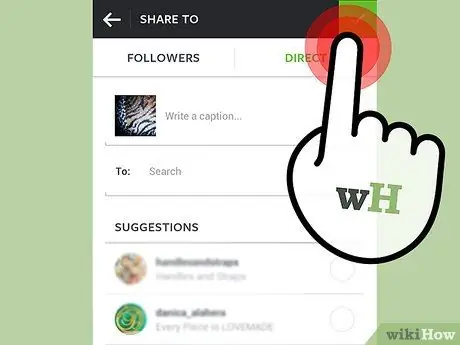
ደረጃ 3. ማጋራት ይጀምሩ።
ፎቶ ለማንሳት በማያ ገጹ መሃል ላይ የካሜራውን አዶ መታ ያድርጉ። ፎቶ ያንሱ ፣ ከዚያ የሚፈልጉትን ውጤት/ማጣሪያ ላይ መታ በማድረግ ተፅእኖዎችን እና ማጣሪያዎችን ይተግብሩ። ፎቶውን ለጓደኞችዎ ያጋሩ!







